ガイドブック
企業管理
DataMesh FactVerse プラットフォームは、企業内のユーザー、職位、部門、およびその他の関連設定を管理および構成するための一連のエンタープライズ管理機能を提供します。
ユーザー管理
ユーザー管理は、DataMesh FactVerseプラットフォームの重要な機能であり、ユーザーの企業組織構造に関連付けられており、ユーザーの部門と職位の権限を設定することにより、さまざまなユーザーの操作権限を制御します。
DataMesh FactVerseプラットフォームでのユーザー管理は、ライセンスの割り当てとFactVerseプラットフォームの機能権限の2つの部分で構成されています。
- ライセンスの割り当て: FactVerse プラットフォームと DataMeshクライアントアプリケーションを使用する権限をユーザーに割り当てるために使用されます。管理者権限を持つ管理者は、企業管理>ユーザー管理>ユーザー詳細ページ、または企業管理> License管理でユーザーのライセンスを管理できます。
- FactVerse プラットフォームの機能権限: DataMesh FactVerse の各機能モジュールを使用するには、対応する権限を有効にする必要があります。 管理権限を持つ管理者は、職位の要件に応じて、職位に対応する機能モジュールの使用を有効にすることができます。 ユーザーを追加すると、ユーザーに割り当てられた職位によって、ユーザーの権限が決まります。
ユーザーにアクセス権限を付与するには、ユーザーを追加するときに、企業管理者または企業の管理権限を持つユーザーが、次の手順に従って、ユーザーの権利を設定できます。
- 部門管理。詳細については、企業管理モジュールを参照してください > 部門管理。
- 職位管理。詳細については、企業管理モジュールを参照してください > 職位管理。
- ユーザー管理。詳細については、企業管理モジュールを参照してください > ユーザー管理 > ユーザーを追加。
- ライセンス管理:FactVerse プラットフォームへのアクセス権限と、DataMesh クライアント製品へのアクセス権限をユーザーに付与します。詳細については、企業管理モジュールを参照してください > ライセンス管理。
ユーザー管理
機能モジュールのナビゲーションバーで企業管理 > ユーザー管理を選択して、ユーザー管理ページに入ります。
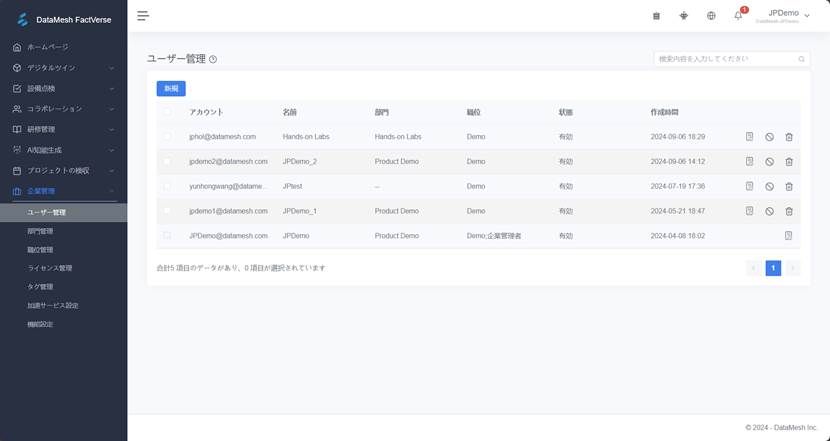
ユーザー管理ページには、企業内のすべてのユーザーが表示されます。さらにアカウント詳細の表示、アカウントの作成、アカウントを廃止、アカウントを再開、アカウント権限の管理、アカウントをフィルタリング、および検索を行うことができます。
- ユーザーを新規作成:「新規」ボタンをクリックして、新しいユーザーを追加します。
- アカウントを検索:検索ボックスでユーザーのアカウントを検索します。
- アカウントを廃止:廃止ボタン をクリックして 、アカウントを無効化します。
- アカウントを再開:再開ボタン をクリックして 、アカウントを有効化します。
注意事項:
- アカウントが再開された後、管理者は、アカウントに対応する権限を確認する必要があります。
- アカウントが廃止状態となると、アカウントによって作成されたフォルダーは管理者に引き渡され、管理されます。 アカウントを廃止にする際、再開時のフォルダー所有権を元のアフォルダーダー戻すかどうかを設定できます。
- アカウントの削除: ユーザーを削除する権限を持つアカウントは、ユーザー管理ページの [削除] ボタンをクリックしてアカウントを削除できます。
- ユーザー詳細の表示: ユーザーの詳細ボタン をクリックして、ユーザー詳細ページを開きます。
ユーザーを追加
テナントにユーザーを追加する方法は以下のとおりです。
- ユーザー管理画面で [新規] ボタンをクリックして、新規ウィンドウを開きます。
- [新規] ウィンドウで、ユーザーのアカウント情報を入力します。
-
- アカウントがFactVerseプラットフォームに登録されていない場合は、新しく追加されたユーザーのパスワード、名前、および職位を設定する必要があります。
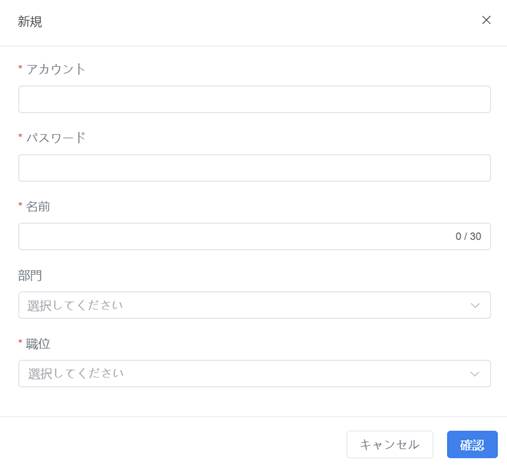
- アカウントがFactVerseプラットフォームに登録されているが、企業のテナントに追加されていない場合は、ユーザーを追加するときにパスワードを設定する必要はありません。
- アカウントがFactVerseプラットフォームに登録されていない場合は、新しく追加されたユーザーのパスワード、名前、および職位を設定する必要があります。
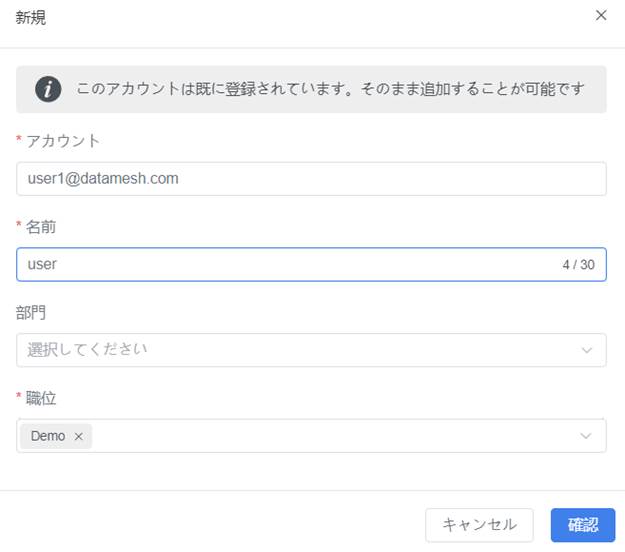
ライセンス管理
管理者は、ユーザー詳細ページのライセンス割り当て欄で、ユーザーの権限を設定できます。
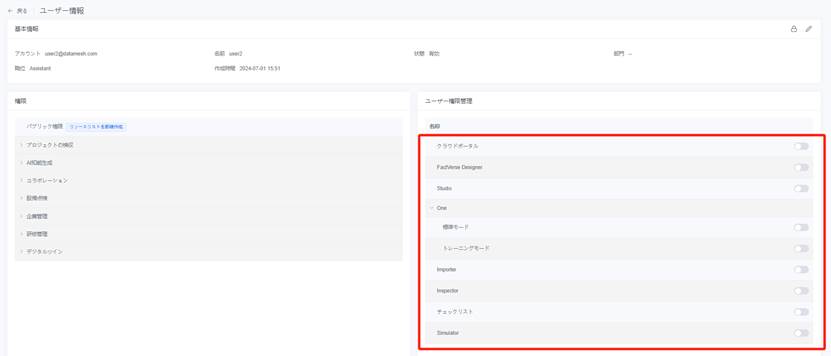
注:FactVerseクラウドポータルとクライアントそれぞれ割り当て可能権限数は、契約時の最大ユーザー数とテナントのライセンスプランに関わります。
ライセンス管理の基本:
- FactVerseクラウドポータル: FactVerseクラウドポータルは基本的なサポートを提供するため、利用可能なアカウントにはFactVerseクラウドポータルへのアクセス権限を割り当てる必要があります。
- Studio、One、Checklist などDataMesh アプリケーション:ニーズに応じて割り当てます。
パスワードを変更
管理者は、パスワードボタン ![]() をクリックして、ユーザー詳細ページの基本情報列でユーザーのパスワードを変更できます。
をクリックして、ユーザー詳細ページの基本情報列でユーザーのパスワードを変更できます。
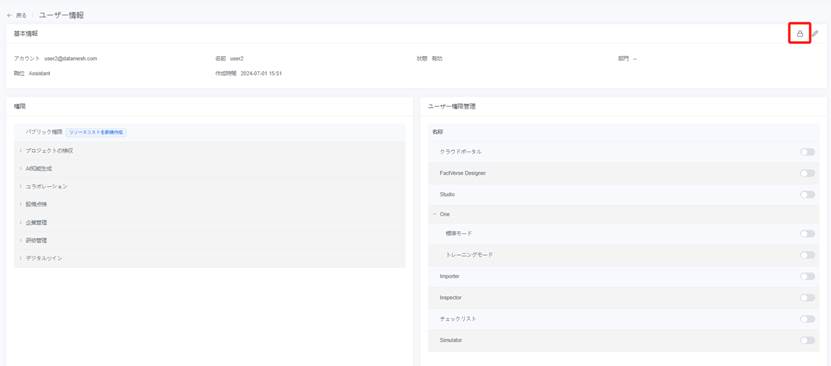
アカウントの廃止と再開
アカウントを廃止
- ユーザー管理ページに移動:
機能モジュールのナビゲーションバーで、企業管理>ユーザー管理を選択して、ユーザー管理ページに入ります。
- 廃止するアカウントを選択:
ユーザーリストで、廃止するユーザーアカウントを見つけます。検索機能でユーザーをすばやく見つけることができます。
- 「廃止」ボタンをクリック:
選択したアカウントの右側にある「廃止」ボタン をクリックします。確認ウィンドウがポップアップ表示され、アカウントの廃止を確認するように求められます。
- 廃止を確認:
確認ウィンドウで、[はい]ボタンをクリックすると、該当アカウントを廃止し、FactVerseクラウドポータルにログインできなくなります。
注意事項:
- アカウントが廃止状態となると、アカウントによって作成されたフォルダーは管理者に引き渡され、管理されます。 アカウントを廃止にする際、再開時のフォルダー所有権を元のアフォルダーダー戻すかどうかを設定できます。
アカウントを再開
- ユーザー管理ページに移動:
機能モジュールのナビゲーションバーで、企業管理>ユーザー管理を選択して、ユーザー管理ページに入ります。
- 再開するアカウントを選択:
ユーザーリストで、再開するユーザーアカウントを見つけます。検索機能でユーザーをすばやく見つけることができます。
- 再開ボタンをクリック:
選択したアカウントの右側にある「再開」ボタンをクリックします。
- ライセンスを割り当て:
アカウントが再開された後、管理者は、該当アカウントにライセンスを再割り当てることを確認する必要があります。
部門管理
機能モジュールのナビゲーションバーで企業管理>部門管理を選択して、部門管理ページに入ることができます。 「部門管理」ページでは、部門を作成・削除することができます。
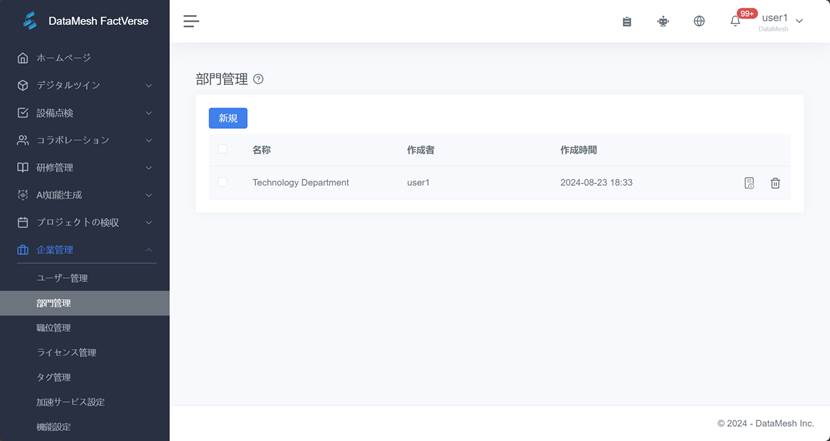
部門管理ページで、閲覧したい部門の詳細ボタンをクリックすると、部門の詳細画面が開きます。ユーザーは、部門情報の編集、更に部門の詳細画面でのユーザーの部門を管理できます。
職位管理
機能モジュールのナビゲーションバーで企業管理>職位管理を選択して、職位管理ページに入ることができます。職位管理ページには、企業内のすべての職位が表示され、管理者は職位の詳細を表示、職位の作成、検索、削除を行うことができます。

職位を作成する手順は下記の通りです。
- 職位管理画面で [新規] ボタンをクリックして新規ウィンドウを開きます。
- 「新規」ウィンドウで、職位名を入力します。
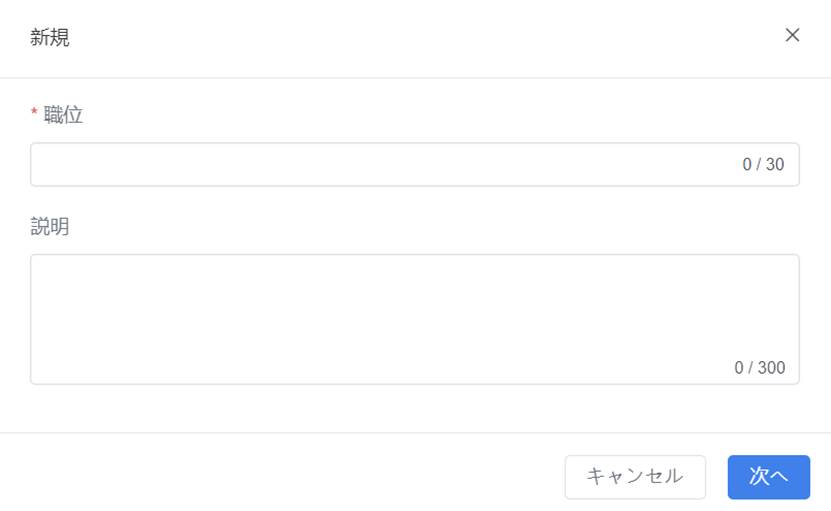
- [次へ] ボタンをクリックし、職位のアクセス権限を選択します。実際のニーズに応じて機能の権限を設定でき、職位を追加されたユーザーは該当職位すべての機能権限を有します。
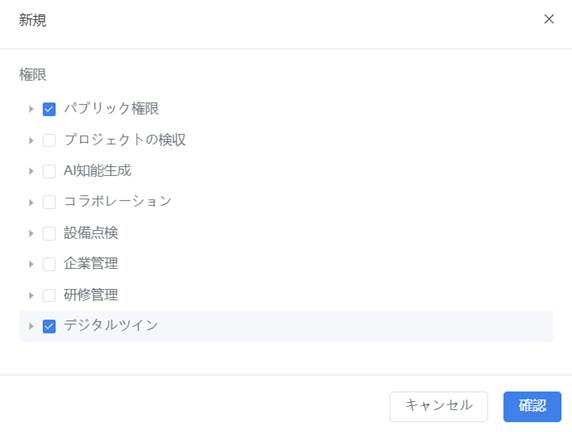
- 設定が完了したら、[確認]ボタンをクリックします。
ライセンス管理
機能モジュールのナビゲーションバーで、企業管理>ライセンス管理を選択して、ライセンス管理ページに移動します。このページには、企業の基本情報、現在のライセンス使用状況、ライセンス割り当て情報、および企業サブスクリプションレコードが表示されます。
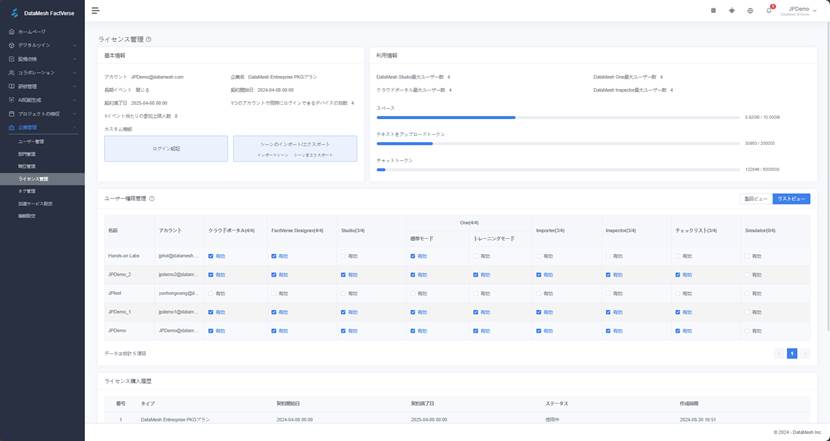
基本情報
ライセンス管理ページでは、基本情報カードに企業の現在の ライセンス情報が表示され、ユーザーは現在のサブスクリプション内容を確認できます。
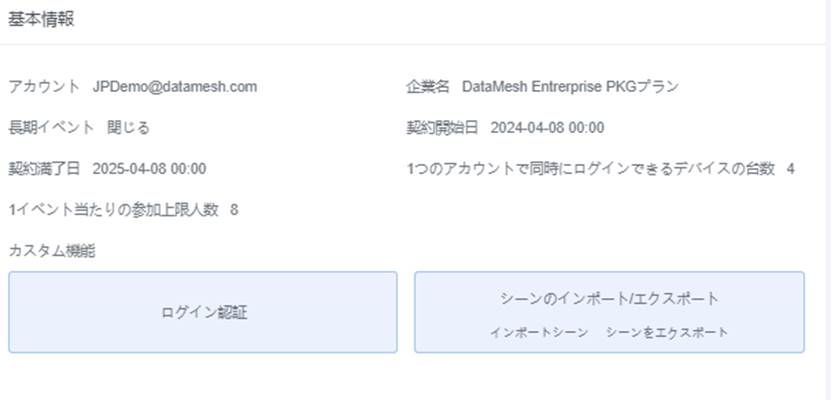
- 長期イベント:
- 有効にする場合、インベントを作成する際に、期限なしまたは有効期限1日~7日を設定できます。
- 無効にする場合、イベントを作成する際に、有効期限1日~7日のみを設定できます。
- 1イベント当たりの参加上限人数: 1つイベントに参加できるアカウントの最大数です。
- 同時ログイン数:1つのアカウントが同じDataMeshクライアントアプリケーションに同時にログインできる デバイスの数を指します。
- カスタム機能:アカウントのカスタマイズ機能。たとえば、FactVerse Designer において、シーンのインポートおよびエクスポート機能。
利用情報
[利用情報] カードには、企業の現在のライセンス サブスクリプションのすべての利用情報が表示されます。
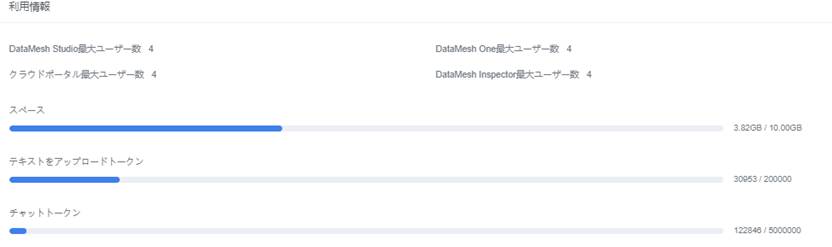
- DataMesh Studio最大ユーザー数:テナントにDataMesh Studio を利用できる最大ユーザー数です。
- DataMesh One最大ユーザー数:テナントにDataMesh One を利用できる最大ユーザー数です。
- FactVerse 最大ユーザー数:テナントに管理者権限を割り当てられる最大ユーザー数です。
- スペース:デジタルアセット、AIナレッジベースファイルなどで使用される企業ストレージスペースの使用状況です。
- テキストをアップロードトークン:AIナレッジベースファイルのアップロードによって消費されるトークンの数です。
- チャットトーク:AIアシスタントとのチャットによって消費されたトークンの数です。
ライセンス管理
管理者がユーザーを追加した後、FactVerse プラットフォームと DataMesh クライアント アプリを使用する権限をユーザーに割り当てる必要があります。 企業管理の[ライセンス 管理]ページでは、企業内のすべてのユーザーのライセンスを統括的に管理できます。ライセンス割り当てカードでは、右上隅にある切り替えボタンをクリックして、製品ビューとリストビューを切り替えることができます:
- 製品ビュー: 企業がサブスクライブしている製品と、その現在の使用状況が表示されます。特定の製品を選択することで、職位や部門ごとにユーザーを表示し、ライセンスを一括で割り当てることができます。
- リストビュー: 組織内のすべてのユーザーと製品サブスクリプションの統合ビューを提供します。 このビューを使用して、1 人のユーザーの製品ライセンスを有効または無効にすることができます。
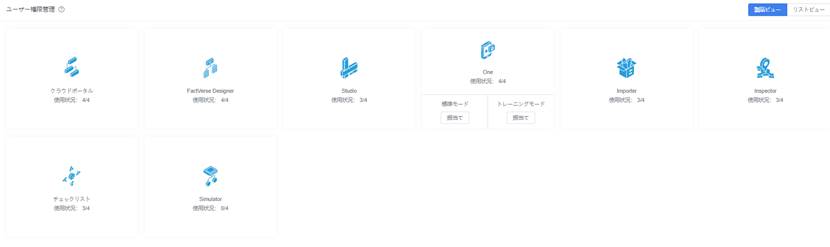
注: 割り当てることができるライセンスの数、サブスクリプションのライセンスプランの最大権限数に制限されます。
ライセンス管理の基本:
- FactVerseクラウドポータル: FactVerseクラウドポータルは基本的なサポートを提供するため、利用可能なアカウントにはFactVerseクラウドポータルへのアクセス権限を割り当てる必要があります。
- Studio、One、Checklist などDataMesh アプリケーション:ニーズに応じて割り当てます。
ライセンス購入履歴
[ライセンス管理] ページでは、企業のすべてのライセンス購入履歴を表示することもできます。
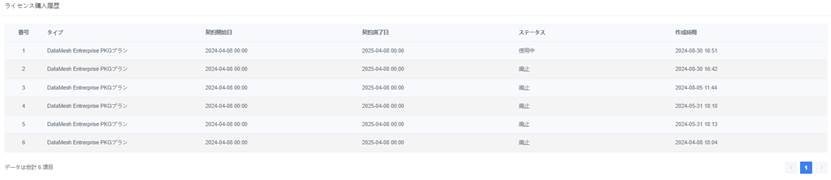
例:管理者を追加
目标
ユーザー B を追加し、管理者権限を割り当てて、企業テナントを管理できるユーザーを増やします。
前提条件
- この操作を実行するユーザーAは、企業管理者など管理者権限を持ち、次の管理権限を有する必要があります。
- クラウドポータル管理
- ユーザー管理
- Lライセンス管理
- 部門管理
- 職位管理
- ユーザー B が FactVerse に登録されていません。
- ユーザー B が既存の部門と職位に追加されません。
ユーザー A は、次の操作を実行します。
1. 新しい部門を作成します。
-
- 機能モジュールのナビゲーションバーで、企業管理>部門管理を選択して、部門管理ページに入ります。
- 部門管理ページで、[新規]ボタンをクリックして新規ウィンドウを開きます。
- [新規] ウィンドウで、部門名を入力します。
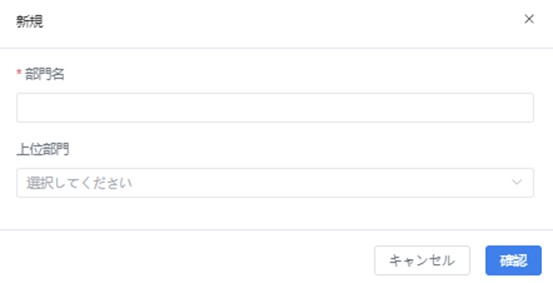
- [確認]をクリックして、部門の作成を完了します。
2. 職位を新規作成。
- 機能モジュールのナビゲーションバーで、「企業管理」>「職位管理」を選択して、「職位管理」ページに入ります。
- 職位管理画面で [新規] ボタンをクリックして新規ウィンドウを開きます。
- [新規] ウィンドウで、職位名を入力します。
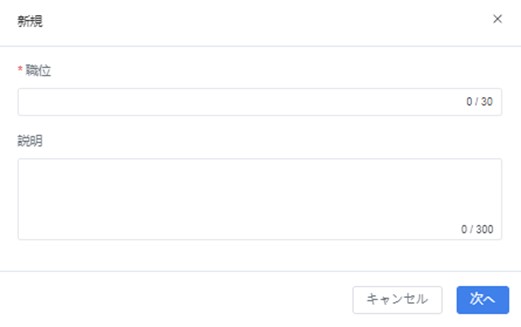
- [次へ]ボタンをクリックし、職位の権限を選択します。企業管理下のユーザー管理、部門管理、投稿管理、およびライセンス管理の権限を選択します。
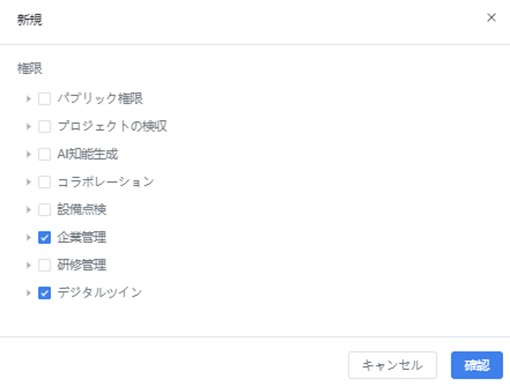
- [確認] ボタンをクリックすると、管理者職位の追加が完了します。
3. ユーザーBを追加し、ユーザーBを新規の部門と管理者職位に設定します。
- 機能モジュールのナビゲーションバーで、企業管理>ユーザー管理を選択して、ユーザー管理ページに入ります。
- ユーザー管理ページで、[新規]ボタンをクリックして新規ウィンドウを開きます。
- [新規] ウィンドウで、ユーザーBのアカウント情報を入力します。
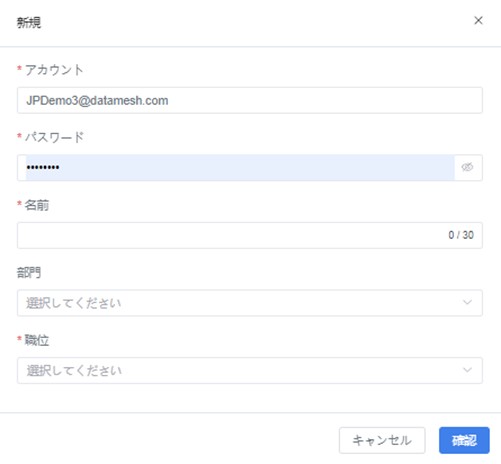
- [確認] をクリックして、ユーザーの追加を完了します。
4. ユーザーBにライセンスを割り当てます。
- 機能モジュールのナビゲーションバーで、企業管理>ユーザー管理を選択して、ユーザー管理ページに入ります。
- ユーザー管理ページで、ユーザーBの詳細ボタンをクリックして、ユーザーの詳細ページを開きます。
- [ユーザーの詳細] ページの [ライセンス権限管理]で、ユーザー Bの「クラウドポータル」権限を有効にします。
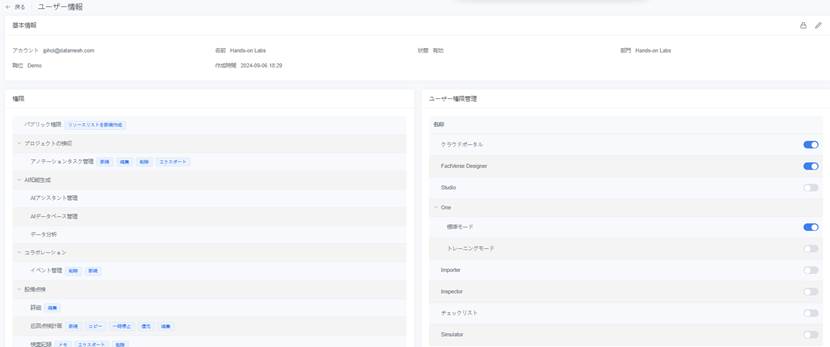
タグ管理
タグは、リソース、イベント、およびシーンを分類するために使用されます。
機能モジュールのナビゲーションバーで、企業管理>タグ管理を選択して、タグ管理ページに入ります。
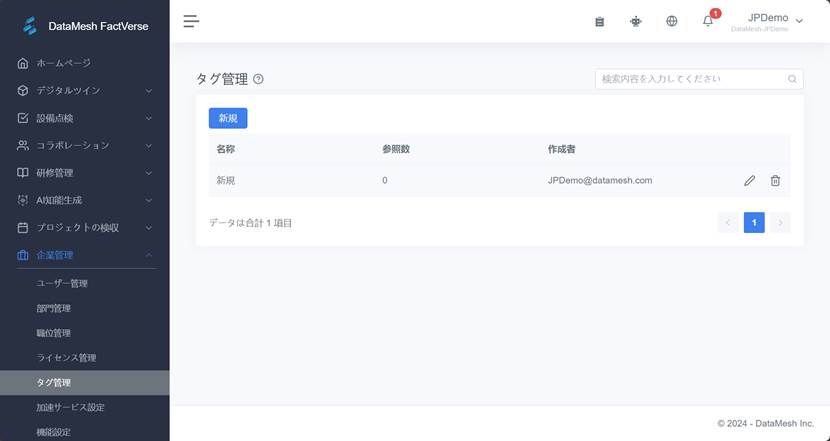
タグ管理ページには、次のタグ情報が含まれています:
- タグ名
- 参照数:タグがリソース、イベント、シーンなどに使用される回数。
- 作成者
タグ管理ページでサポートされている操作:
- タグを新規作成
- タグ名の変更:
 をクリックして、タグの名前を変更できます。
をクリックして、タグの名前を変更できます。 - 削除:
 をクリックして、タグを削除できます。
をクリックして、タグを削除できます。 - タグを検索
加速サービス設定
リソース(シナリオとモデル)ファイルのアップロードの加速サービスは、Unity Acceleratorよりサポートされています。加速されたファイル(通常は3Dモデル)は、読み込み速度が速く、モデルの構造を変更せずにノードが少なくなるなどします。加速されていないファイルも使用できますが、読み込み速度はモデルの複雑さによって異なり、読み込み速度が遅くなったり、使用中にラグったりする可能性があります。
加速サービスの設定方法は以下のとおりです。
- 機能ナビゲーション バーで [企業管理] > [加速サービス設定] をクリックして、[加速サービス設定] ページを開きます。
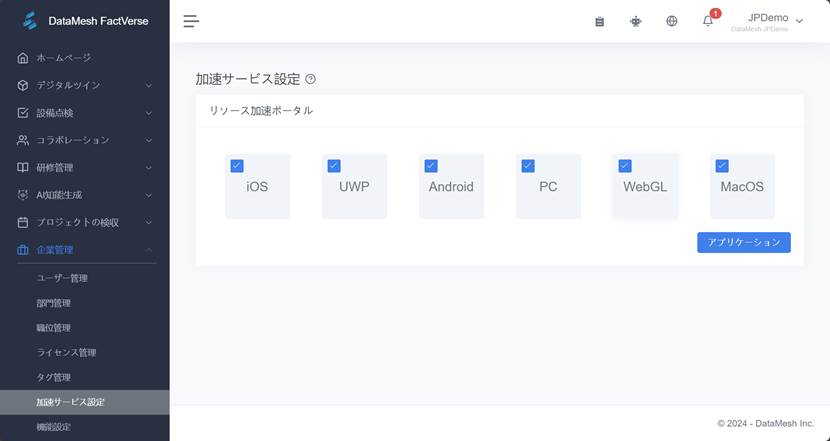
- 加速プラットフォームを選択し、[適用]ボタンをクリックすると、加速プラットフォームの設定が完了します。
機能設定
ストレージ設定
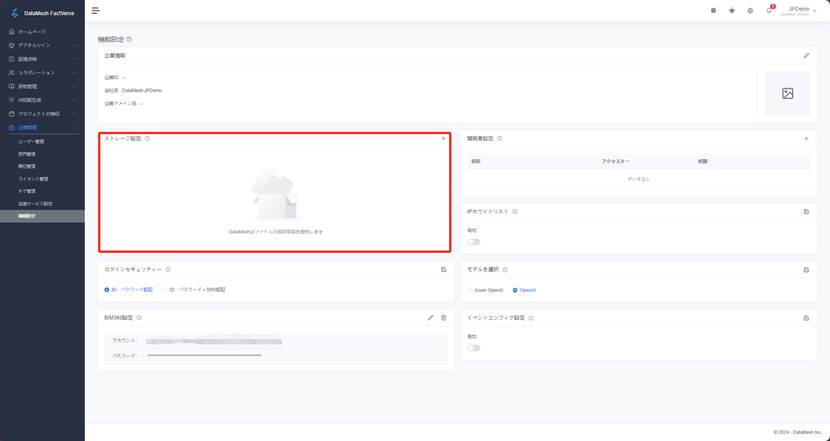
「追加」ボタン をクリックして、「ストレージ設定」ウィンドウを開きます。
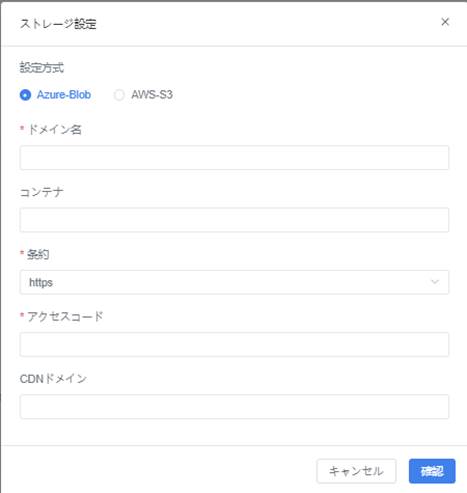
2つのストレージ設定方式:
開発者設定
開発者設定機能を使用すると、企業へのアクセスキーを管理でき、開発者はログイン API を呼び出すときにそれらを使用して企業にアクセスできます。

イベントサービス設定
イベントサービス設定は、イベントサービスのメッセージ受信機能のために MQTT メッセージ・サーバーの設定をサポートします 。
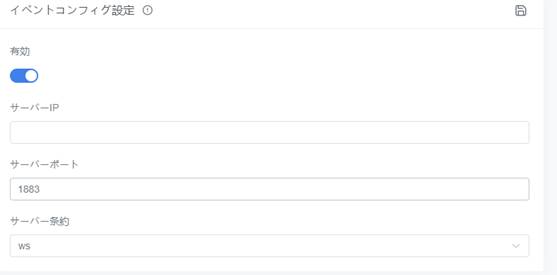
[適用] スイッチをクリックし、イベントサーバーのアドレス、ポート、プロトコルを設定します。
IP ホワイトリスト
ホワイトリストを設定して、特定のIPアドレスまたはIPアドレスグループのみに FactVerse プラットフォームへのアクセスを許可するか、サブネットマスクを使用して FactVerse プラットフォームへのアクセスを制限することができます 。
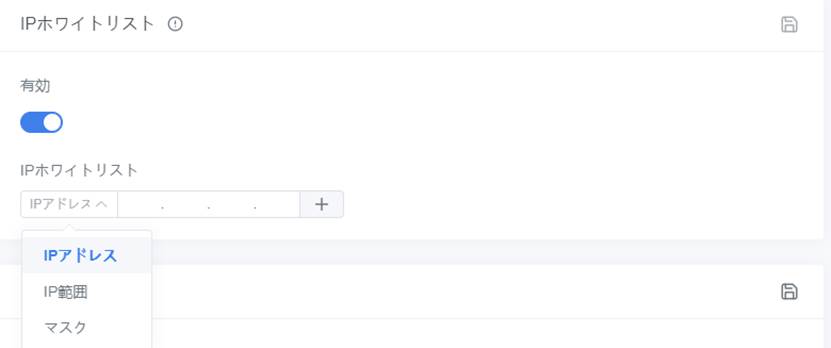
BIM 360 設定
FactVerse クラウドポータルはAutodesk BIM 360 からのファイルのインポートをサポートしており、企業管理者は次の手順に従って設定できます。
- 企業管理者は、DataMesh に問い合わせメールを送信します。
- DataMeshからForge Client ID、App Name、App Logo、Appなど情報を入力し、ユーザーの Autodesk BIM 360 アカウントにアクセスします。
- 企業管理者は、FactVerseクラウドポータルにログインし、機能設定ページの BIM360 設定列にアカウントとパスワードを入力します。
Autodesk BIM 360 アカウントへのアクセス権を取得する方法の詳細については、以下を参照してください:Manage API Access to BIM 360 Docs | BIM 360 API | Autodesk Platform Services
モデルを選択
FactVerseクラウドポータルでは、2つのAIアシスタントを選択することができます:Azure OpenAI和OpenAI。

各モデルには独自の利点があります:
- Azure OpenAI :Azure クラウド サービスへの接続が簡単で、既に Azure エコシステムをお持ちのユーザーに適しています。
- OpenAI:応答時間が短く、高いパフォーマンス要件を持つユーザーに適しています。
ログインセキュリティー

企業管理者は、ユーザーログインに2つの認証方法を選択できます:
- ID・パスワード認証:FactVerseアカウントとパスワードを使用して、通常のログインを行います。
- ID・パスワード+SMS認証:ユーザーは、FactVerse プラットフォームと各クライアント製品にログインする際に、アカウントのパスワードを正しく入力し、携帯電話番号の認証コードを取得し、認証を行う必要があります。

